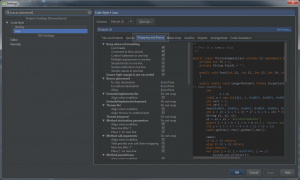한 프로젝트를 할 때, 코드 컨벤션을 정하면 유용하다. 그 중에서, 내가 자주 쓰면서도 매번 찾아 헤매는 것을 위주로 정리해본다.
페이지 제한선
어디까지를 한 페이지로 할지 editor 창에 표시하는 선이다. 개인적으로는 요즘 와이드형 모니터들을 많이 쓰기 때문에, 100자 정도를 제한으로 해도 editor 2개정도는 충분히 띄울 수 있다. 하지만, 80자를 선호하시는 분도 아직 많이 있다.
위치는 “Settings > Code Style > General > Right Margin(columns)” 이다.

괄호
함수나 클래스 선언 후 괄호(“{, }”)를 바로 붙일 지, 다음 줄에 붙일지도 많이 신경쓰는데, 안드로이드 스투디오는 기본이 함수나 클래스 선언 바로 옆에 붙는다. 이 것이 불편하다면, 아래 위치에서 수정하자.
“Settings > Code Style > Java > Wrapping and Braces 탭 > Braces placement 항목 값을 End of line”으로 변경한다.
코드 컨벤션 공유하기
안드로이드 스투디오의 내 코드 컨벤션을 import/export할 수 있다.
먼저 export는 “File > Export settings… > Code Style 체크박스만 선택 > OK” 하시면 .jar 파일로 export할 수 있다. import는 “File > Import settings… > .jar 파일 선택 > Code Style 체크박스만 선택 > OK” 하면 된다.
그 후, “File > Settings > Editor > Code Style > Java”에 가면 스타일이 추가된 것을 볼 수 있다.